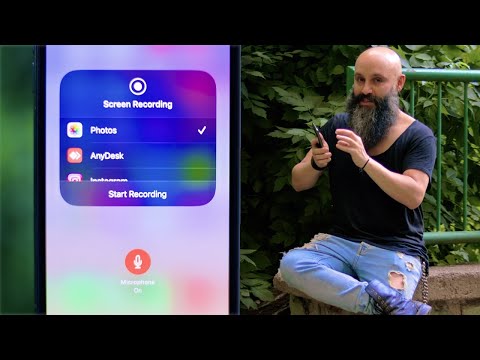این wikiHow به شما می آموزد که چگونه محتویات یکی از صفحات وردپرس خود ، از جمله عنوان و قالب بندی آن را در یک صفحه جدید کاملاً کپی کنید.
مراحل
روش 1 از 2: کپی از لیست صفحات

مرحله 1. داشبورد وردپرس خود را باز کنید
مراحل انجام این کار در میزبان Wordpress متفاوت است ، اما URL معمولاً yourdomain.com/wp-admin است.

مرحله 2. روی Pages کلیک کنید
در پنل سمت چپ است. لیستی از صفحات در پنل سمت راست ظاهر می شود.

مرحله 3. روی صفحه ای که می خواهید کپی کنید کلیک کنید
در سمت راست نام صفحه قرار دارد. منویی گسترش می یابد.

مرحله 4. روی Copy کلیک کنید
این محتویات صفحه انتخاب شده را کپی می کند. به صفحه جدیدی هدایت می شوید که تمام محتوا و قالب بندی صفحه کپی شده را نمایش می دهد. شما می توانید این محتوا را در صورت نیاز بدون تأثیر بر صفحه اصلی ویرایش کنید.
روش 2 از 2: کپی در ویرایشگر صفحه

مرحله 1. داشبورد وردپرس خود را باز کنید
مراحل انجام این کار در میزبان Wordpress متفاوت است ، اما URL معمولاً yourdomain.com/wp-admin است.

مرحله 2. روی Pages کلیک کنید
در پنل سمت چپ است. لیستی از صفحات در پنل سمت راست ظاهر می شود.

مرحله 3. صفحه مقصد را باز کنید
این صفحه ای است که باید صفحه دیگری را در آن کپی کنید-صفحه ای که محتوای کپی شده را دریافت می کند. اگر صفحه جدیدی ایجاد می کنید ، روی آن کلیک کنید اضافه کردن کنار "صفحات" در ستون سمت چپ.

مرحله 4. روی منوی More Options کلیک کنید
در پایین ستون سمت چپ است. منویی گسترش می یابد.

مرحله 5. به پایین بروید و روی انتخاب صفحه برای کپی کردن کلیک کنید
در انتهای ستون سمت چپ در زیر سربرگ ″ صفحه کپی قرار دارد. لیستی از صفحات ظاهر می شود.

مرحله 6. صفحه ای را که می خواهید کپی کنید انتخاب کنید
محتوای صفحه انتخاب شده همان چیزی است که در صفحه باز شده فعلا کپی می شود.

مرحله 7. روی بازنویسی کلیک کنید
محتوای کپی شده اکنون در پنجره ویرایش ظاهر می شود. شما می توانید این محتوا را در صورت نیاز بدون تأثیر بر صفحه اصلی ویرایش کنید.